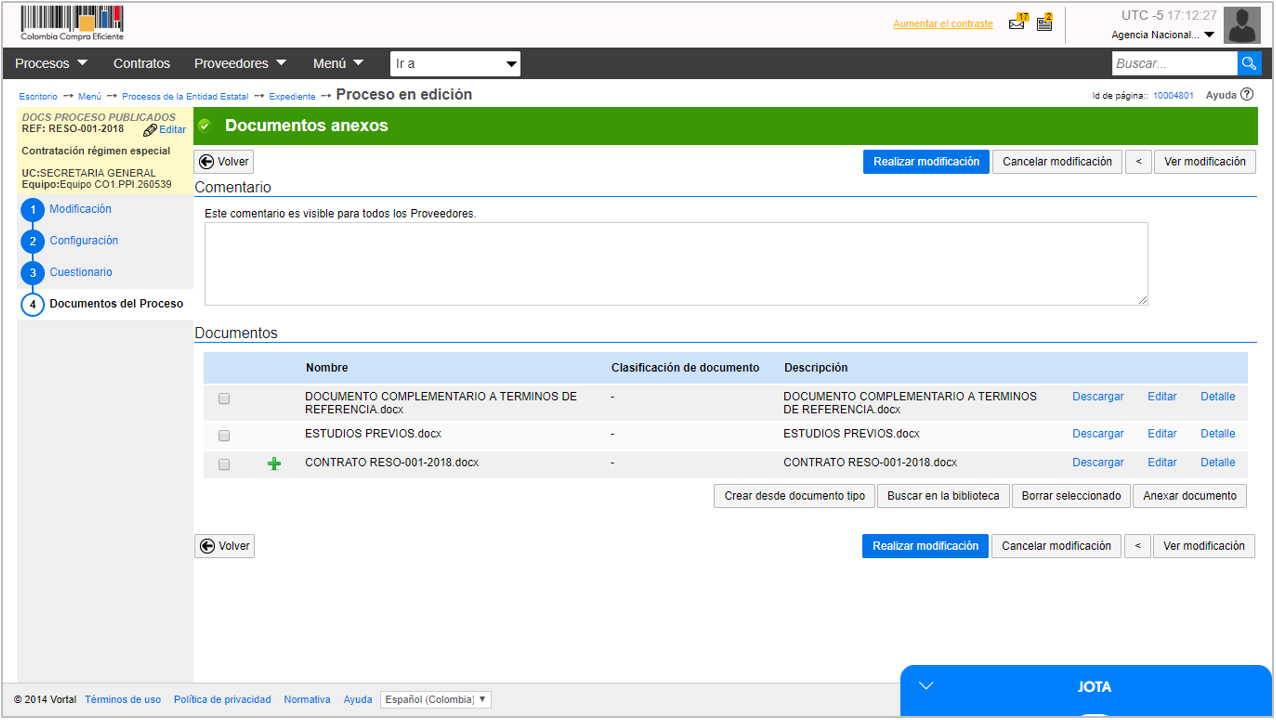Crear el contrato - 7
A partir de este momento, siga los procedimientos explicados en la Guía de Gestión Contractual para terminar de diligenciar el contrato, enviarlo al Proveedor y llevar a cabo la gestión contractual en el SECOP II.

A partir de este momento, siga los procedimientos explicados en la Guía de Gestión Contractual para terminar de diligenciar el contrato, enviarlo al Proveedor y llevar a cabo la gestión contractual en el SECOP II.

En la tercera sección de “Bienes y Servicios”, confirme precio unitario determinado en la lista de precios del proceso. Con el fin de confirmar la cuantía del contrato.
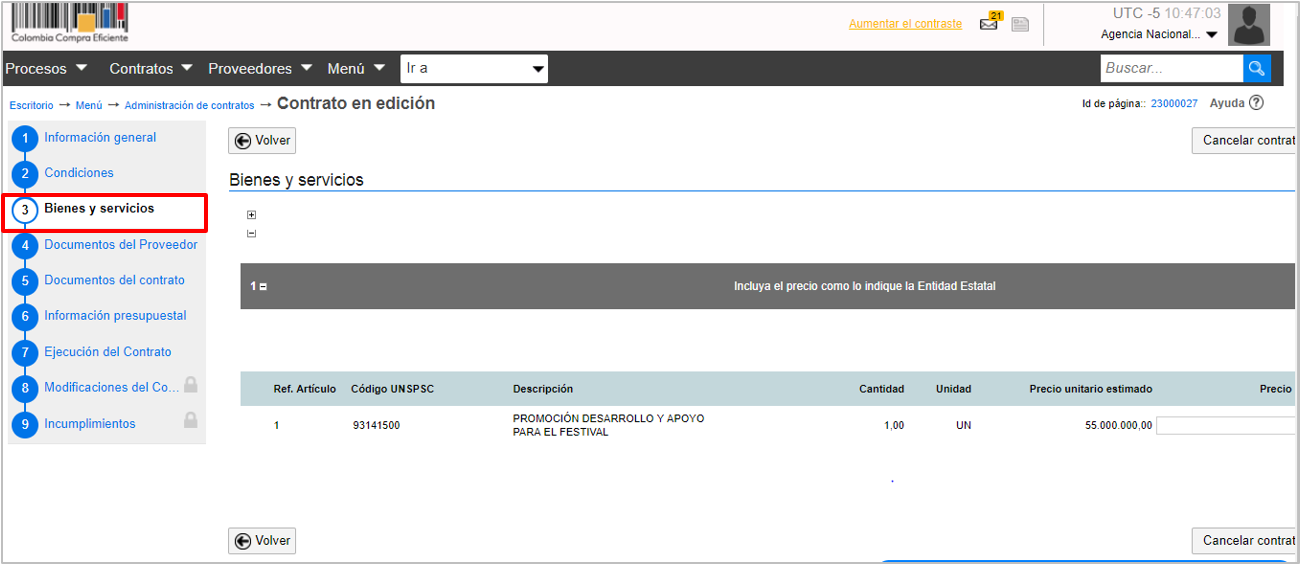
Use el buscador para escribir el nombre del contratista y cuando lo encuentre seleccione la casilla a su izquierda y haga clic en “Agregar”.
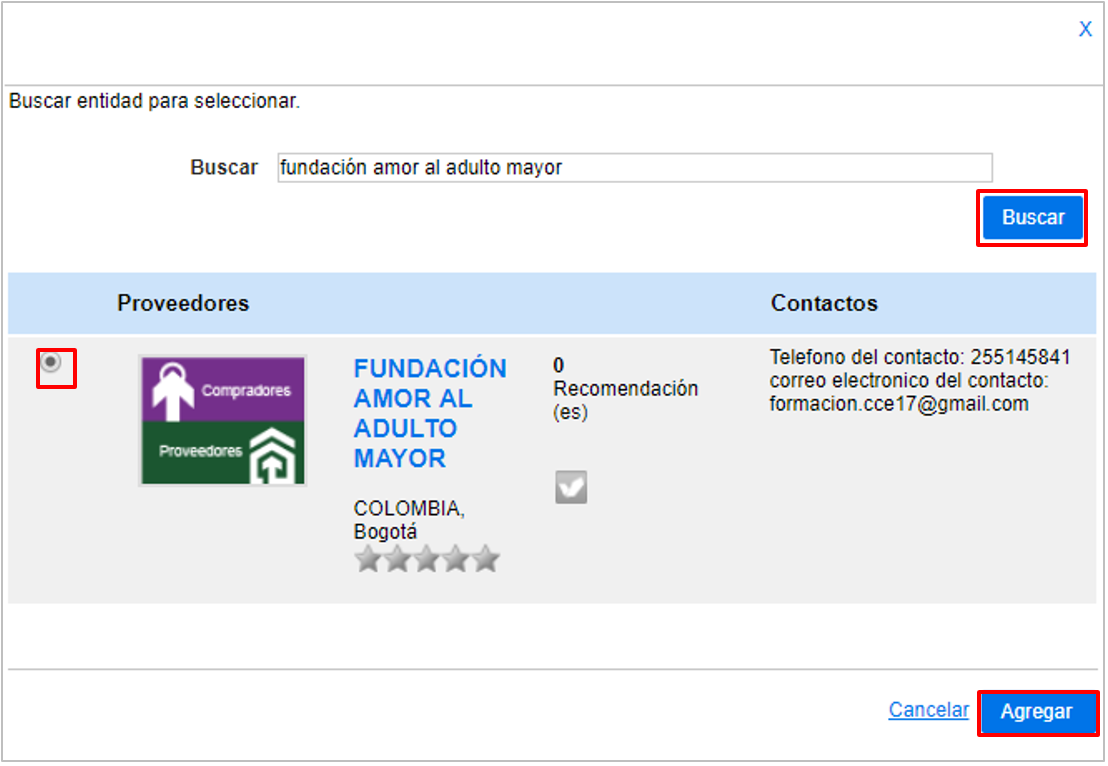
Para seleccionar al Proveedor en “Información del Proveedor Contratista” haga clic en “Seleccionar”.
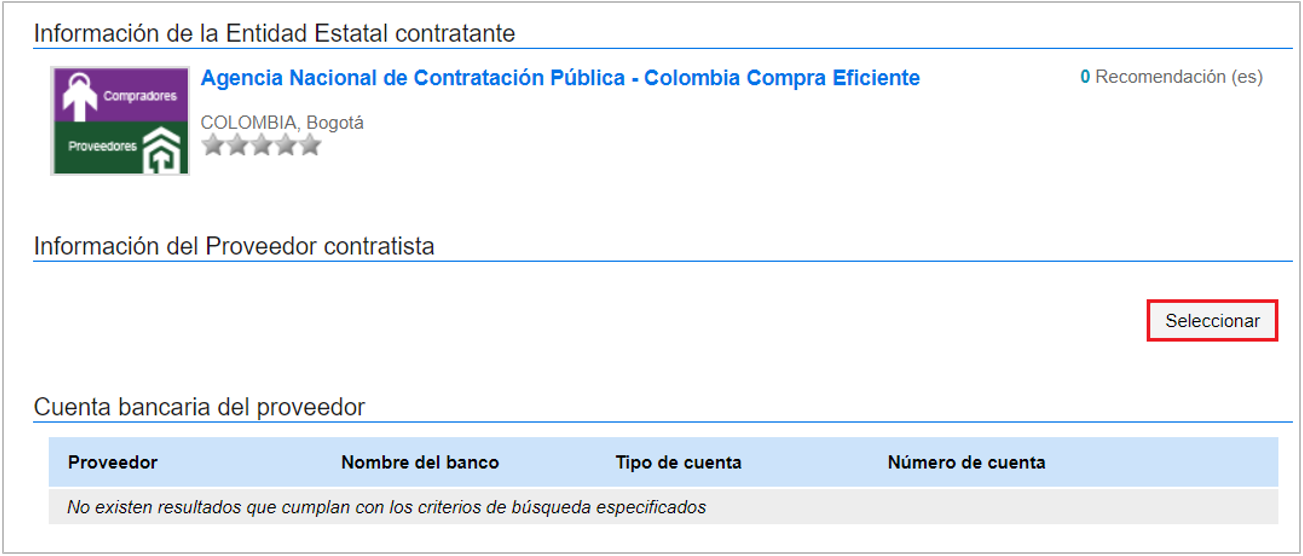
En “Información general” escriba el objeto del contrato, fecha de firma electrónica del contrato y fecha de terminación del mismo.
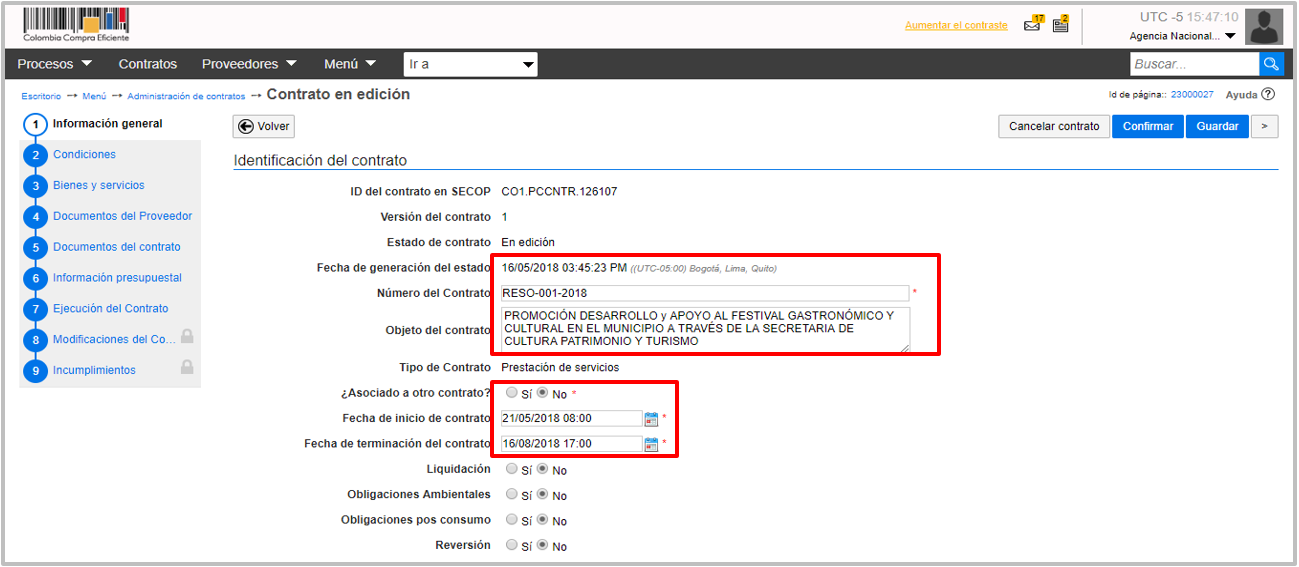
El contrato electrónico se divide en 9 secciones: Información general, Condiciones, Bienes y Servicios, Documentos del Proveedor, Documentos del Contrato, Información Presupuestal, Ejecución del Contrato, Modificaciones del contrato e Incumplimientos.
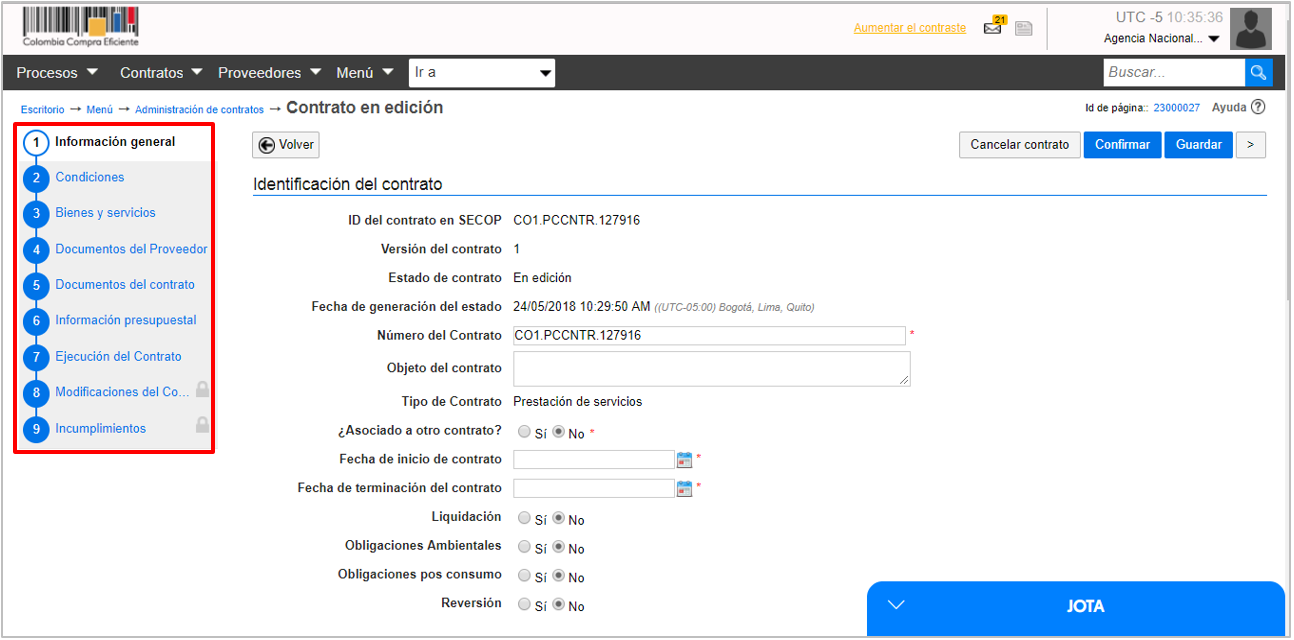
V. Crear el contrato
Recuerde que el SECOP II es una plataforma transaccional. Para crear el contrato es obligatorio que el contratista ya se encuentre registrado. Los contratos en la plataforma son electrónicos y se aceptan con el usuario y la contraseña del ordenador del gasto designado y del contratista respectivamente. Usted no debe imprimir y hacer firmar minutas porque la aceptación electrónica a través del SECOP II equivale a una firma.
Cuando esté listo para generar el contrato correspondiente haga clic en “Finalizar”. Después de hacer clic en este botón no podrá hacer modificaciones al Proceso.
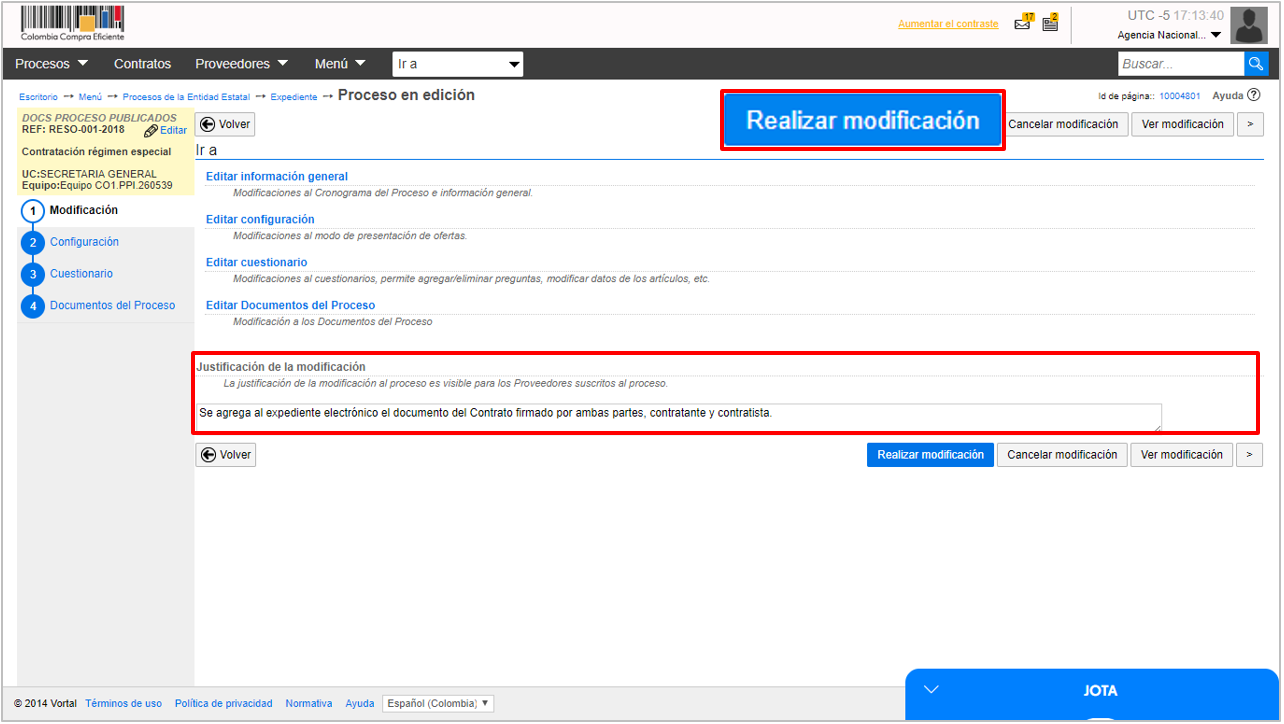
Si la Entidad Estatal configuró flujos de aprobación, usted debe esperar que el usuario aprobador autorice la publicación y luego hacer clic en “Aplicar modificación” para publicar la adenda. El SECOP II, aplica los cambios en una nueva versión en el pliego de condiciones.